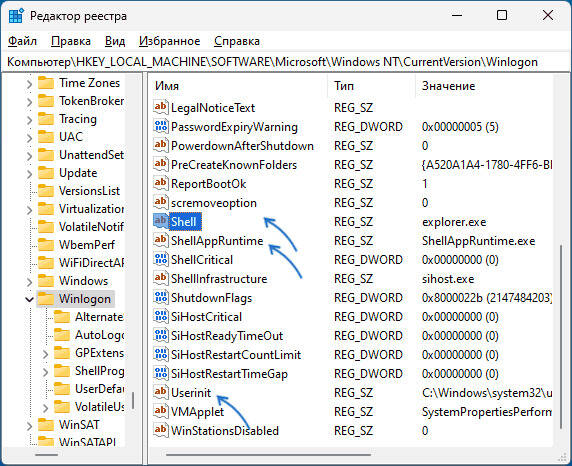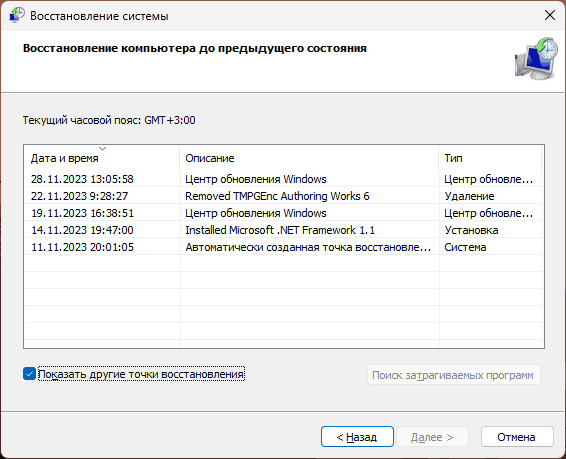Операционные системы являются незаменимой частью нашей повседневной жизни. Они стали не просто инструментом для работы, но и площадкой, где мы взаимодействуем с цифровым миром, сохраняем данные, общаемся и проводим большую часть нашего времени. Одной из самых популярных операционных систем является Windows 11, представляющая собой инновационный шаг в мире технологий.
Однако в процессе использования операционной системы пользователи могут столкнуться с непредвиденными проблемами. Одной из таких проблем является черный экран при запуске Windows 11. Этот неприятный инцидент может вызывать беспокойство и неудобства, оставляя пользователя без доступа к интерфейсу системы.
О чем говорит черный экран при запуске ОС?
Черный экран при загрузке Windows 11 является одной из наиболее озабочивающих проблем, с которой пользователи могут столкнуться. Он свидетельствует о том, что после включения компьютера или ноутбука не происходит нормальной загрузки операционной системы, и пользователь видит лишь черный экран, лишенный элементов рабочего стола или интерфейса ОС.
Причины появления черного экрана
Причинами могут быть такие моменты:
- Проблемы с обновлением системы. Неудачное обновление операционной системы может привести к неправильной загрузке Windows 11 и вызвать появление проблемы черного экрана в Виндовс 11.
- Ошибка в системных файлах или реестре. Повреждение или ошибки в системных файлах или реестре могут препятствовать нормальной загрузке системы, что приводит к черному экрану.
- Проблемы с аппаратной частью. Неисправности аппаратной части компьютера, такие как неправильно установленная или неисправная оперативная память, жесткий диск, материнская плата или процессор, также могут вызвать черный экран при старте.
- Неправильные настройки дисплея. Некорректные параметры разрешения экрана или частоты обновления монитора могут вызвать проблемы при загрузке операционной системы.
- Проблемы с подключенными устройствами. Неисправности или конфликты с внешними устройствами (например, USB-накопители, внешние жесткие диски) могут привести к неправильной загрузке системы.
- Неудачная установка программ или обновлений. Некорректная установка нового программного обеспечения или обновлений может привести к нестабильной работе системы.
Идентификация конкретной причины черного экрана может потребовать проведения диагностики, проверки аппаратных компонентов и анализа журналов системы для обнаружения ошибок и проблем, вызывающих данное поведение при запуске ОС Windows 11.
Способы устранения неисправности
Для устранения черного экрана при запуске операционной системы Windows 11 необходимо применить ряд методов, которые охватывают как программные, так и аппаратные аспекты.
Вот несколько подробных способов решения этой проблемы:
- Проверка аппаратной части. Подключите другой монитор или дисплей: Проверьте, не является ли проблема неисправностью вашего текущего монитора.
- Проверьте кабели и подключения. Убедитесь, что кабели, используемые для подключения монитора к системному блоку, не повреждены, и контакты надежно соединены.
- Перезагрузка и тестирование аппаратной части. Попробуйте перезагрузить компьютер и войти в режим BIOS/UEFI (обычно клавиша DEL, F2 или F10 при включении компьютера) для проверки работоспособности аппаратной части компьютера.
- Восстановление системы и восстановительные инструменты. Загрузка в безопасном режиме: Попробуйте запустить компьютер в безопасном режиме (нажмите F8 или Shift+F8 при запуске), чтобы оценить, стартует ли система.
- Восстановление системы через режим восстановления. Запустите режим восстановления системы (например, через «Дополнительные параметры запуска» при нажатии на клавишу Shift при перезагрузке компьютера), выберите опцию «Восстановление», а затем «Откат к предыдущей версии».
Также может помочь использование инструментов восстановления Windows:
- Средства восстановления системы. При загрузке с установочного носителя Windows 11 выберите «Средства восстановления», где можно выполнить восстановление системы, восстановить загрузочные файлы или провести диагностику оборудования.
- Использование командной строки и инструментов ремонта. В режиме восстановления Windows используйте команды типа sfc /scannow для проверки целостности системных файлов, chkdsk для проверки диска на ошибки и bootrec для восстановления загрузочной записи.
Перед проведением сложных манипуляций с системой рекомендуется создать резервную копию данных, чтобы избежать потери информации при проведении ремонтных работ. Если проблема с черным экраном сохраняется, возможно, потребуется консультация с профессиональным специалистом по компьютерной технике или сервисным центром для более детальной диагностики и ремонта.